Functions fragment
Tlačidlá zabezpečujú najčastejšie používané funkcie pri tvorbe zoznamu predávaných produktov - markovanie
Popis fragmentu 'Inputs':
|
|
ID - hľadanie podľa kódu
|
|
|
QTY - spolupracuje s klávesou ID. Teda najprv sa zadá na NumPad nové množstvo a následne sa stlačí ID (alebo podržanie ID, alebo Katalóg, alebo Horúce klávresy, alebo Skener, alebo podržanie Skener - teda iný výber produktu). |
|
|
PRC - spolupracuje s klávesou ID. Teda najprv sa zadá na NumPad nová cena a následne sa stlačí ID (alebo podržanie ID, alebo Katalóg, alebo Horúce klávresy, alebo Skener, alebo podržanie Skener - teda iný výber produktu). |
Popis fragmentu 'Functions':
|
|
Katalóg - zobrazí fragment s kategóriami a produktami. Na mobilnom zariadení ho umiestní do popredia alebo na tablete v pravej časti displeja. Po výbere produktu sa tento pridá do aktuálneho dokladu. Podržanie nie je implementované. |
|
|
Horúce klávesy - zobrazí fragment s poľom klávesov pre rýchly výber produktu. Po výbere produktu sa tento pridá do aktuálneho dokladu. |
|
|
Skener - ak zariadenie má vstavaný kompatibilný scanner, potom ho aktivuje a ak bude načítaný BAR či QR kód, tak po úspešnom vyhľadaní produktu sa tento pridá do aktuálneho dokladu. Podržanie umožní manuálny vstup, alebo trigger vstup kódu. (trigger je na novších Sunmi, napríkladV2s). Nasleduje hľadanie a pridanie produktu. |
|
|
Nájdi - Nie je implementované. Otvorí formulár so vstupom reťazca pre vyhľadávanie a voľbu stĺpcov ktoré sa do prehľadávania majú zahrnúť. V názve sa vyhľadáva aj podreťazec. |
|
|
Zmaž reťazec - Odstráni reťazec z fragmentu Universal. |
|
|
Množstvo - Ak je pri produkte v doklade treba zmeniť množstvo na nové, treba ťuknúť na produkt v doklade, potom zadať nové množstvo na NumPad, potom sa stlačí QTY a nakoniec Množstvo. Produkt je možné zvoliť hocikedy pred poslednou klávesou, teda Množstvo. |
| Cena - Ak je pri produkte v doklade treba zmeniť cenu na novú, treba ťuknúť na produkt v doklade, potom zadať novú cenu na NumPad, potom sa stlačí PRC a nakoniec Cena. Produkt je možné zvoliť hocikedy pred poslednou klávesou, teda Cena. | |
|
|
Platiť - zamení fragmenty s funkciami pre doklad (Inputs a Functions) tak, aby mohla prebehnúť úhrada a uzatvorenie dokladu. Vo funkciách je obdobne klávesa Späť, ktorá vráti fragmenty. |
|
|
Zľava - Nie je implementované. Otvorí formulár pre typ a výšku zľavy. Zľava sa aplikuje na vybrané položky (viz fragment NumPad klávesa 9, 6). Zľava jednotlivých položiek je posúdená podľa možnosti zakázať zľavu, či nekumulovať zľavy. |
|
|
Obsluha - Nie je implementované. Fragment Users nahradí po stlačení tohoto tlačidla v hlavnom kontajneri predaja fragment POS. Najprv sa uloží rozpracovaný doklad, potom sa otvorí fragment používateľov a následne po výbere potrebného je k dispozícii tlačidlo Predaj. |
|
|
Doklady - ak je treba dočasne uchovávať rozpracované doklady (REHOS či iné odvetvie)
|
|
|
Priestory - ak je treba graficky zobrazovať otvorené stoly (REHOS či iné odvetvie), potom sa zobrazuje plán miestností a stolov.
Pre opustenie dokladu sa použije podržanie Doklady. |

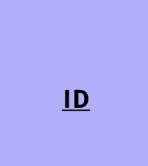
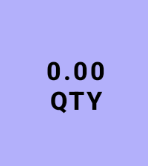
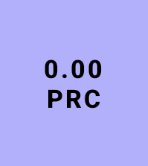
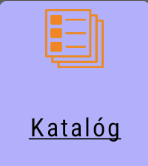

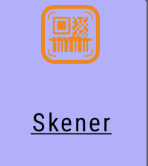
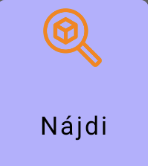


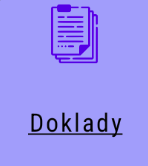
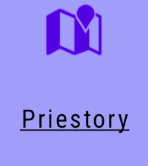
No Comments